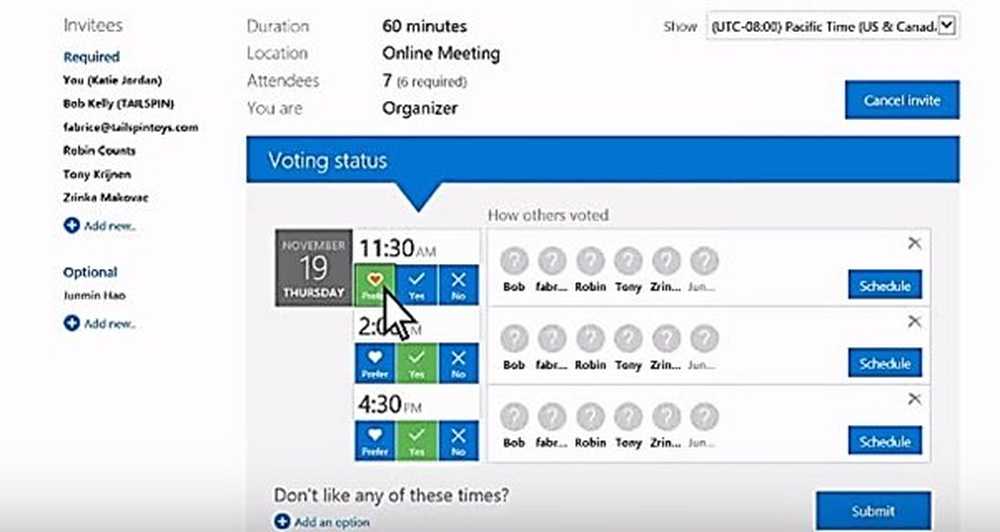Bruk Microsoft Privacy Dashboard til å slette og laste ned aktivitetshistorikk

Microsoft har nylig forbedret hvordan du kan få tilgang til og administrere noen av dataene dine, inkludert personvern og datainnsamling på Windows 10. Microsoft annonserte et forbedret personverndashboard. Den lar deg se og slette aktivitetsloggen din, inkludert søk, stemmeaktivitet med Cortana, nettleserhistorikk, steder, kjøpt media og apper og tjenester..
Se og slett data ved hjelp av Microsoft Dashboard for personvern
For å komme i gang, gå til Microsoft Privacy Dashboard History-siden og logg inn med din Windows-kontoinformasjon. Der kan du se hvilke typer data selskapet har samlet inn og filtrer gjennom dem. For eksempel, i bildet nedenfor ser jeg på søkedataene mine. Fra siden kan du slette individuelle oppføringer eller slette alt ved å velge koblingen Slett aktivitet øverst til høyre.

Det er et brukervennlig dashbord. Uansett hvilke data du ser, viser den hele historien i høyre panel. Deretter kan du bla gjennom det og slette bestemte dager eller hele saken. Hvis du klikker på koblingen "Vis detaljer" for et element, forklarer det bare hvorfor Microsoft samler dataene.

Før du sletter dataene dine, kan du likevel laste ned et arkiv av det hvis du trenger det for senere. Vi har vist deg hvordan du laster ned Cortana-historien, men du vil kanskje ha et fullt arkiv av hele aktivitetsloggen din. Velg "Last ned dataene dine" øverst på siden og deretter "Create New Archive" -knappen.

Kontroller deretter dataene du vil ha og deretter "Opprett arkiv" -knappen. Hvor mye tid det tar, vil variere avhengig av mengden data du velger. Og som å laste ned data fra Apple, vil arkivet bare være tilgjengelig i noen dager før det slettes.

Etter at arkivet er opprettet, kan du laste det ned fra samme side på Privacy Dashboard under "Arkiv" -delen.

Arkivet ditt vil være en ZIP-fil og inneholde JSON-filer som ikke gir mye mening. For å gjøre dem enklere å lese, må du bruke et verktøy som Bing JSON Formatter eller JSON-visningsprogrammet ved hjelp av kode, beautify som er tilgjengelig på codebeautify.org/jsonviewer.

Det er også verdt å merke seg at du også kan unngå datainnsamling fra starten etter å ha gjort en ren installasjon av Windows 10. Når du går gjennom det første oppsettet, kommer du over skjermbildet Personvern som vises nedenfor. Der kan du slå av datainnsamling fra PCen, for eksempel plassering, diagnostikkdata og mer. For å administrere andre online data, for eksempel søk og nettlesingslogg, må du bruke personverns dashbordet.

Hvis du er bekymret for dataene Microsoft samler på deg, er det sannsynligvis den mest transparente sammenlignet med de andre tech-gigantene. For eksempel har Google nylig lagt til nye personvernkontroller etter tunge granskinger i år. Og Facebook har hatt flere personvernskader de siste årene. Hvis du er bekymret for dine data og personvern, er det noen nyttige personvernartikler for andre tjenester:
- Slett dine stemmeopptak fra Alexa, Google Assistant, Cortana og Siri
- Slik bruker du de nye personverninnstillingene på Windows 10 1803
- Slik holder du Facebook-dataene dine private
- Slett din Apple ID via Data og Personvern Portal
- Legg til 2FA på Facebook uten å bruke telefonnummeret ditt
- Slik sletter du flere tredjepartsprogrammer fra din Facebook-profil
- Tips for å holde Facebook-siden din privat